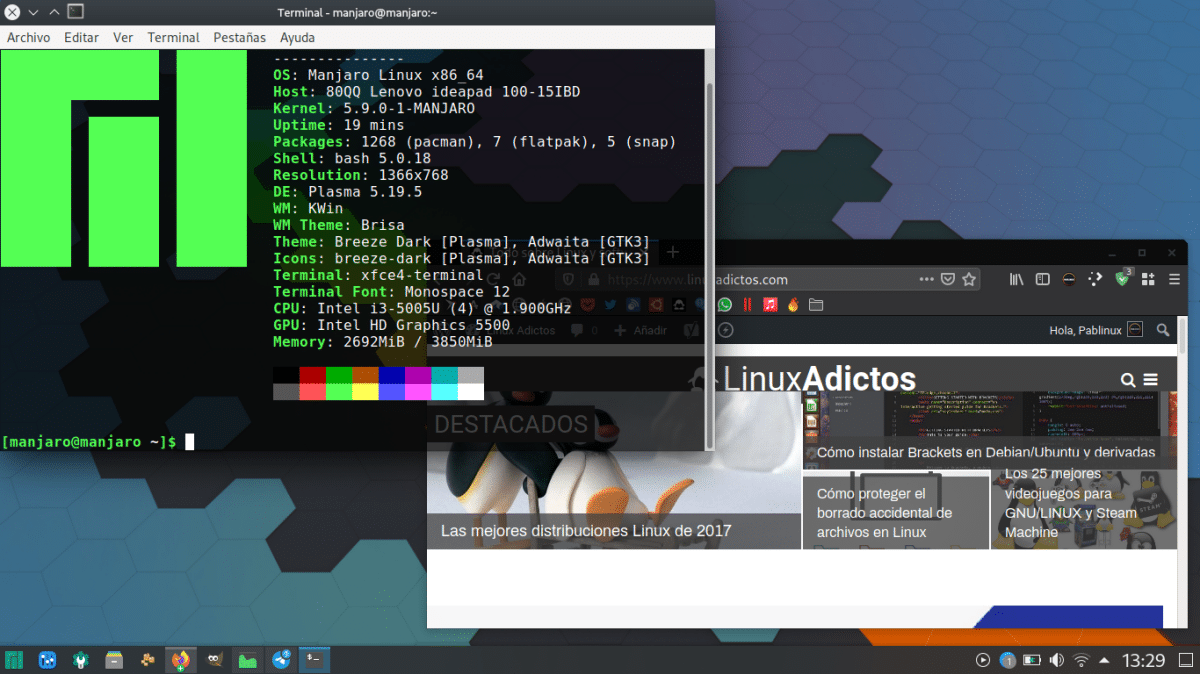
Linux adalah kernel yang dikembangkan Linus Torvalds selama beberapa dekade dan menjadi dasar ratusan sistem operasi. Di antara sekian banyak opsi, yang logis adalah masing-masing memiliki distribusi favorit, seperti Kubuntu untuk saya, Fedora untuk yang lain atau Arch Linux untuk yang lain. Tetapi hal baiknya adalah kami dapat menggunakan distribusi lain tanpa menyentuh apa pun yang telah kami instal, dan dalam artikel ini kami akan menunjukkan kepada Anda cara terbaik untuk menginstal Manjaro di USB dengan penyimpanan persisten.
Untuk melakukan hal yang sama dengan distribusi seperti Ubuntu, Anda harus melakukan langkah-langkah yang sangat berbeda yang terkadang mengarahkan kami untuk membuat USB Live di mana perubahan akan dipertahankan, tetapi Manjaro telah melakukan sesuatu yang sangat berbeda: luncurkan a gambar khusus untuk kita buang ke flashdisk. Langkah-langkahnya sangat sederhana, namun perlu diingat bahwa, setidaknya pada saat menulis artikel ini, yang tersedia hanyalah versi XFCE.
Bagaimana menginstal Manjaro XFCE pada flashdisk
- Hal pertama yang harus kita lakukan adalah mengunduh image xfce-usb, yang versi terbarunya ada di link ini. Jika Anda membaca artikel ini setelah beberapa bulan, buka tautan lain ini; semoga selain versi XFCE mereka juga membuat gambar KDE dan GNOME.
- Buka zip file yang diunduh.
- Sekarang kita harus membuang gambar tersebut ke flashdisk. Ini dapat dilakukan dengan berbagai cara. Manjaro merekomendasikan Penggores, tapi saya melakukannya dengan metode "dd", seperti yang kami jelaskan di cara membuang gambar untuk PineTab di sini.
- Setelah gambar diunggah ke flashdisk, kita dapat menggunakannya di komputer mana pun, sesuatu yang dapat kita lakukan secara langsung untuk memeriksa apakah semuanya berjalan dengan baik. Nama penggunanya adalah "manjaro" dan kata sandinya adalah "manjaro", keduanya tanpa tanda kutip. Untuk dapat menggunakan Manjaro dari USB, Anda harus memulainya dari itu, dan cara melakukannya akan bergantung pada komputer. Beberapa boot langsung dari drive USB, dan yang lainnya memerlukan perilaku ini untuk dikonfigurasi.
- Anda akan menyadari bahwa hard disk hanya memiliki 8GB, meskipun flashdisk Anda memiliki kapasitas yang lebih besar. Apa yang harus kita lakukan untuk meningkatkan ukuran adalah dengan meletakkan kembali flashdisk di komputer Linux, gunakan GParted atau alat serupa, pilih drive dan perluas. Sesimpel itu.
Jika kita ingin menggunakan lingkungan grafis lain, seperti Plasma, kita dapat menginstalnya dari pamac (aplikasi dengan GUI) dan memilihnya dari login. Saya menggunakannya di Lenovo dengan prosesor i3 dan RAM 4GB di mana saya telah meninggalkan Windows dan saya hanya dapat mengatakan bahwa sekarang saya akan menggunakannya lebih banyak.
Baik!! Saya ingin tahu apakah setelah membuat live usb saya dapat terus menggunakan flashdisk untuk menyimpan sesuatu. Artinya, jika setelah saya menyimpan iso, saya TIDAK akan dapat menggunakannya untuk menyimpan film dan file, dll.
Dapatkah saya memiliki beberapa ISO live linux di flashdisk?
Beli usb berkapasitas besar dan memiliki semua yang ada di sana (iso linux live, musik, film, dll), atau memiliki setidaknya 2 (di satu linux live dan di beberapa file lainnya)?